win8系统隐藏ssid无线网络怎么连接
为了保护无线网络安全不被外界人蹭网,可以通过设置隐藏ssid无线网络来保护。但是在笔记本还没连接过该无线的情况下,隐藏ssid怎么连接呢?下面以win8系统的笔记本为例,和大家分享隐藏ssid无线网络怎么连接。
1、点击win8桌面右下角任务栏中的无线图标,如图:
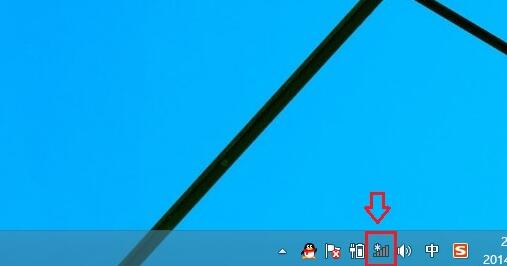
2、在搜索到的无线网络列表中找到最底下的“隐藏网络”,单击“隐藏网络”,如图:

3、接下来点击连接按钮,如图:
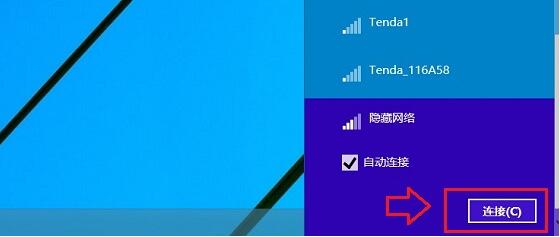
4、填写之前设置的ssid名称,点击下一步。ssid是之前在路由器设置隐藏ssid时所填写的,如果忘记可以登录路由器查看。如图:
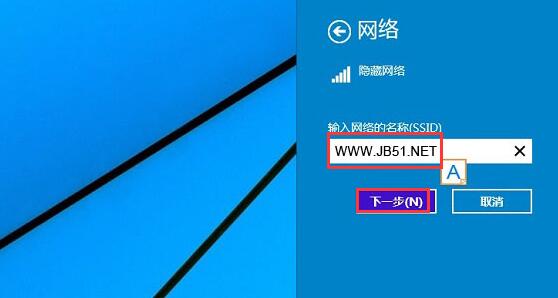
5、接着输入网络安全密钥,也就是之前设置的ssid网络密码,然后点击下一步,如图:
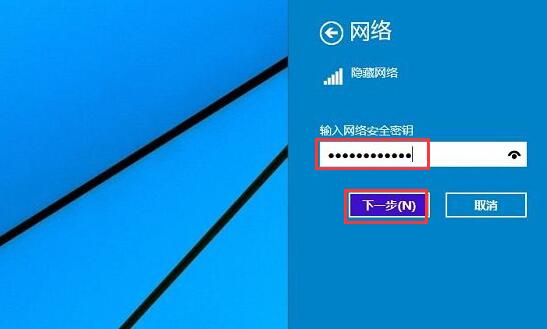
6、最后我们可以看到所隐藏的ssid无线网络已经登录成功,如图:

现在大家知道在win8下隐藏ssid怎么连接了吗?win7系统要连接隐藏ssid无线网络也是一样的方法,操作上区别不大,原理是一样的,相信大家也会学以致用了。
最新推荐
-
excel怎么把一列数据拆分成几列 excel一列内容拆分成很多列

excel怎么把一列数据拆分成几列?在使用excel表格软件的过程中,用户可以通过使用excel强大的功能 […]
-
win7已达到计算机的连接数最大值怎么办 win7连接数达到最大值

win7已达到计算机的连接数最大值怎么办?很多还在使用win7系统的用户都遇到过在打开计算机进行连接的时候 […]
-
window10插网线为什么识别不了 win10网线插着却显示无法识别网络

window10插网线为什么识别不了?很多用户在使用win10的过程中,都遇到过明明自己网线插着,但是网络 […]
-
win11每次打开软件都弹出是否允许怎么办 win11每次打开软件都要确认

win11每次打开软件都弹出是否允许怎么办?在win11系统中,微软提高了安全性,在默认的功能中,每次用户 […]
-
win11打开文件安全警告怎么去掉 下载文件跳出文件安全警告

win11打开文件安全警告怎么去掉?很多刚开始使用win11系统的用户发现,在安装后下载文件,都会弹出警告 […]
-
nvidia控制面板拒绝访问怎么办 nvidia控制面板拒绝访问无法应用选定的设置win10

nvidia控制面板拒绝访问怎么办?在使用独显的过程中,用户可以通过显卡的的程序来进行图形的调整,比如英伟 […]
热门文章
excel怎么把一列数据拆分成几列 excel一列内容拆分成很多列
2win7已达到计算机的连接数最大值怎么办 win7连接数达到最大值
3window10插网线为什么识别不了 win10网线插着却显示无法识别网络
4win11每次打开软件都弹出是否允许怎么办 win11每次打开软件都要确认
5win11打开文件安全警告怎么去掉 下载文件跳出文件安全警告
6nvidia控制面板拒绝访问怎么办 nvidia控制面板拒绝访问无法应用选定的设置win10
7win11c盘拒绝访问怎么恢复权限 win11双击C盘提示拒绝访问
8罗技驱动设置开机启动教程分享
9win7设置电脑还原点怎么设置 win7设置系统还原点
10win10硬盘拒绝访问怎么解决 win10磁盘拒绝访问
随机推荐
专题工具排名 更多+





 闽公网安备 35052402000376号
闽公网安备 35052402000376号